Adatok helyreállítása az iPhone készülékről a számítógépre egyszerűen.
Az iPhone Messages alkalmazás összeomlása: A legjobb eljárások a könnyű javításhoz
 Frissítve: Lisa Ou / 01. június 2023. 16:30
Frissítve: Lisa Ou / 01. június 2023. 16:30Vannak esetek, amikor egyesek biztonsági problémák miatt kikapcsolják az iMessage szolgáltatást. Vannak azonban olyan esetek, amikor az iPhone-üzenetek folyamatosan összeomlanak. Hogyan tudnád gyorsan megjavítani, ha nem vagy annyira informatív?
Nos, hátat kaptunk! Megtanítunk egyszerű hibaelhárítási lépéseket a telefon aktuális problémájának megoldásához. Görgessen le a lépésenkénti oktatóanyagok megismeréséhez.
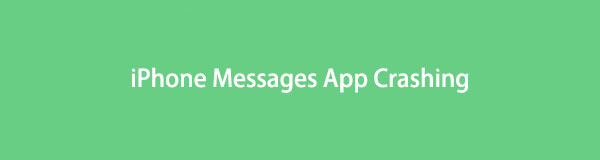

Útmutató
1. rész: Miért omlik össze az iPhone Messages alkalmazás?
Stresszes, ha az iPhone Messages alkalmazás nem nyílik meg vagy összeomlik. Nem küldhet szöveget valakinek, amikor szüksége van rá, vagy sürgős helyzetbe kerül. Lehetséges, hogy az alkalmazásnak csak egy újraindításra van szüksége a megfelelő működéshez.
De néha az Üzenetek alkalmazás nem a fő probléma. Maga az iPhone is lehet az elsődleges ok. Ha nincs elég tárhely a telefonon, az befolyásolhatja az alkalmazások teljesítményét. Ezenkívül, amikor telefonunkat használjuk, számos alkalmazást megnyitunk. Ha nem zárja be a futó alkalmazásokat a háttérben, az is késést és egyéb kisebb problémákat okozhat az iPhone-alkalmazásokban. Túlmelegedést okozhatnak, mivel továbbra is fogyasztják az iPhone akkumulátorának élettartamát.
Ne hagyja, hogy ez a kellemetlenség sokáig a telefonján maradjon. Folytassa az olvasást a következő részre görgetve.
2. rész: Az iPhone Messages alkalmazás összeomlásának elhárítása
Itt a lehetőség, hogy kijavítsa az iPhone-on összeomló Üzenetek alkalmazást! Összegyűjtöttük Önnek a 4 egyszerű hibaelhárítási módszert. És felsoroljuk őket egy lépésről lépésre szóló útmutatóban. Kérjük, vegye komolyan a lépéseket a zökkenőmentes eljárás érdekében.
Hibaelhárítás 1: Nyissa meg újra az alkalmazást
Az alkalmazás újbóli megnyitása legtöbbször kijavítja az ismeretlen és kisebb problémákat. Csak be kell zárnia az alkalmazást, majd újra megnyitnia. Ez a rész emellett bónusz tippeket is tartalmaz az iPhone háttérben futó alkalmazások eltávolításához. Csak ugyanaz a felületük van. Ezért kombináltuk őket. Készen áll a 2 az 1-ben folyamatra, hogy kijavítsa az iPhone-üzenetek nem működnek? Folytassa.
Nyissa meg az Üzenetek alkalmazást iPhone-ján. Ezután húzza felfelé az ujját, és tartsa lenyomva a képernyő alsó részét. A telefon megmutatja a háttérben futó alkalmazásokat. Kérjük, húzza felfelé a Üzenetek ikonra a fő felületen. Ezt követően csak a legutóbb használt alkalmazásokat fogja látni iPhone-ján. Az összeset eltávolíthatja, ha felfelé húzza őket. Ezt követően keresse meg az Üzenetek alkalmazást iPhone-ján. Érintse meg az alkalmazás elindításához, és ellenőrizze, hogy továbbra is összeomlik-e. Ha igen, folytassa a többi hibaelhárítási módszerrel.
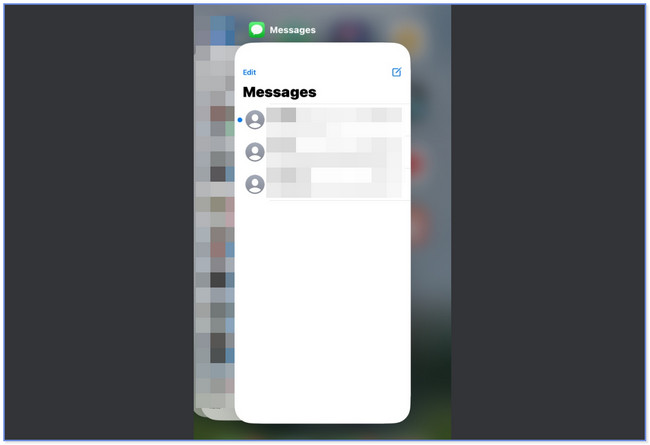
2. hibaelhárítás: Szabadítson fel területet a Messages alkalmazásban
A többi alkalmazáshoz hasonlóan az Üzenetek alkalmazásban is elfogyhat a tárhely. Ha úgy gondolja, hogy ez az oka annak, hogy az iPhone üzenetek alkalmazás nem nyílik meg vagy összeomlik, töröljön néhány régi üzenetet szabadítson fel iPhone-tárolót Most! Kérjük, legyen óvatos a törlésükkor, hogy elkerülje a lényeges adatok elvesztését. Lépj tovább.
1 lépésKérjük, nyissa meg a Üzenetek alkalmazást iPhone-ján. Ezután nyomja meg hosszan a törölni kívánt beszélgetéseket.
Megjegyzés: Kérjük, gyorsan nyomja meg az üzenetek beszélgetéseit, mielőtt az alkalmazás újra összeomlik.
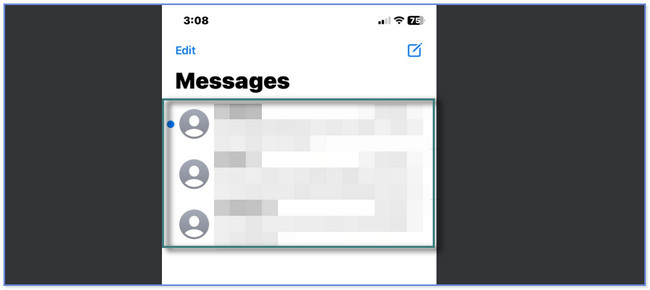
2 lépésA beszélgetés tartalma megjelenik a képernyő tetején. Ezenkívül új opciók jelennek meg az adott üzenetmező alatt. Ezt követően érintse meg a töröl gombot, és a teljes beszélgetés törlődik.
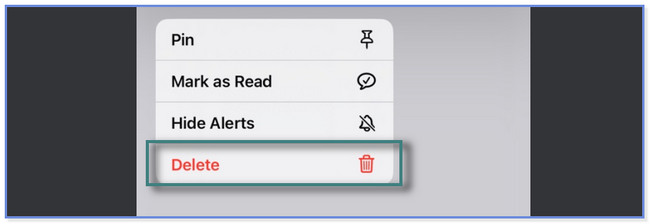
3 lépésEz a lépés Önnek szól, ha nem szeretne egy teljes beszélgetési mezőt törölni. Érintse meg a Beszélgetődoboz hogy törölni szeretné egyes üzeneteit. Ezután nyomja meg hosszan a gombot Üzenet, és új választási lehetőségek jelennek meg a képernyőn. Érintse meg a Több gomb. A bal alsó sarokban koppintson a ikonra töröl gombot.
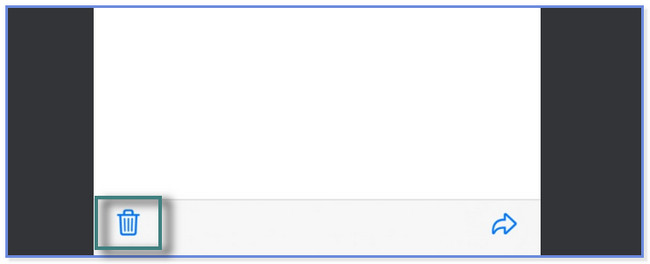
A FoneLab lehetővé teszi iPhone / iPad / iPod rögzítését DFU módból, helyreállítási módból, Apple logóból, fejhallgató módból stb. Normál állapotba adatvesztés nélkül.
- Javítsa ki a letiltott iOS-rendszerrel kapcsolatos problémákat.
- Adatok kinyerése letiltott iOS-eszközökről adatvesztés nélkül.
- Ez biztonságos és könnyen használható.
Hibaelhárítás 3: Törölje az iPhone gyorsítótárát, hogy helyet szabadítson fel
Amint az 1. részben említettük, az iPhone-ja lehet az oka annak, hogy az Üzenetek alkalmazás összeomlik. Javítsa ki a nem válaszoló vagy összeomló iPhone Messages alkalmazást a telefon gyorsítótárának törlésével. Mivel a webböngészők több gyorsítótárat szereznek be a telefonnak, ebben a bejegyzésben példaként hozzuk ezt fel. Ehhez el kell távolítania vagy törölnie kell az alkalmazás böngészési előzményeit. Kérjük, indítsa el.
1 lépésMenj a beállítások ikon alkalmazás az iPhone-ján. Csúsztassa lefelé az ujját, és koppintson a Safari ikonra. Ezután húzza lefelé az ujját, és érintse meg a Törölje az előzményeket és a webhelyadatokat gombot.
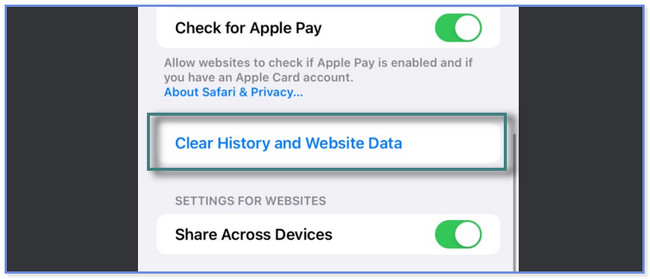
2 lépésA telefon figyelmezteti a végrehajtandó műveletekre. Kérjük, erősítse meg a műveletet a ikon megérintésével Történet és adatok törlése gombot vagy ikont a fő felület alján. Később az alkalmazás böngészési előzményei eltűnnek.
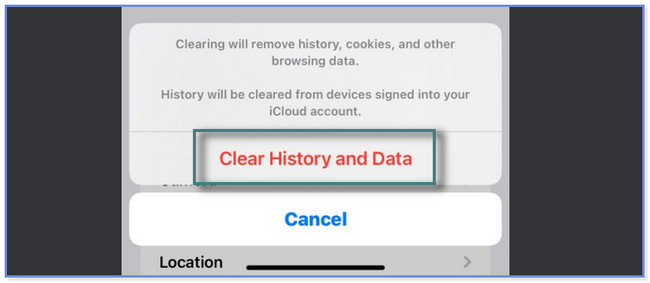
Alternatív megoldásként kipróbálhatja a FoneEraser for iOS programot számítógépen, hogy néhány kattintással átvizsgálja és törölje az iPhone gyorsítótár fájljait. És még a nem kívánt alkalmazásokat, fényképeket, nagy fájlokat is eltávolíthatja vele.
4. hibaelhárítás: Használja a FoneLab iOS rendszer-helyreállítást
Az egyszerű hibaelhárítási útmutatók nem működnek az iPhone Messages alkalmazás javításában? Fontolja meg a FoneLab iOS rendszer-helyreállítás eszköz a segítségedre! Ez az eszköz különféle kisebb és nagyobb problémákat javít iPhone-ján, beleértve annak alkalmazásait is. Egyes esetekben a töltési problémák, a hurok újraindítása, az akkumulátor lemerülése és az iPhone le van tiltva.
Ezenkívül 2 javítási módot kínál a folyamat során. Választhat az Advanced Mode és a Standard Mode funkciók közül. Ne aggódj. A szoftver használatával felfedezheti őket. Folytassa.
A FoneLab lehetővé teszi iPhone / iPad / iPod rögzítését DFU módból, helyreállítási módból, Apple logóból, fejhallgató módból stb. Normál állapotba adatvesztés nélkül.
- Javítsa ki a letiltott iOS-rendszerrel kapcsolatos problémákat.
- Adatok kinyerése letiltott iOS-eszközökről adatvesztés nélkül.
- Ez biztonságos és könnyen használható.
1 lépésKérjük, töltse le a FoneLab iOS System Recovery programot a hivatalos webhelyéről. Kattints a ingyenes letöltés gombot ehhez. A szoftverhez letöltött fájl megjelenik a képernyő alján. Kattintson rá, és azonnal állítsa be. Később kattintson a Telepítés gombra a szoftver elindításához.
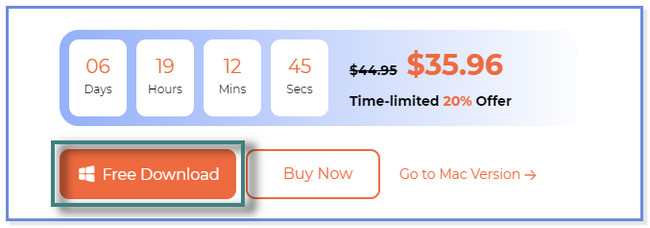
2 lépésVálassza a iOS rendszer helyreállítása gombot a szerszám jobb oldalán. Ezt követően megmutatja a javítandó problémákat. Válasszon egyet, és kattintson a gombra Rajt gombot.
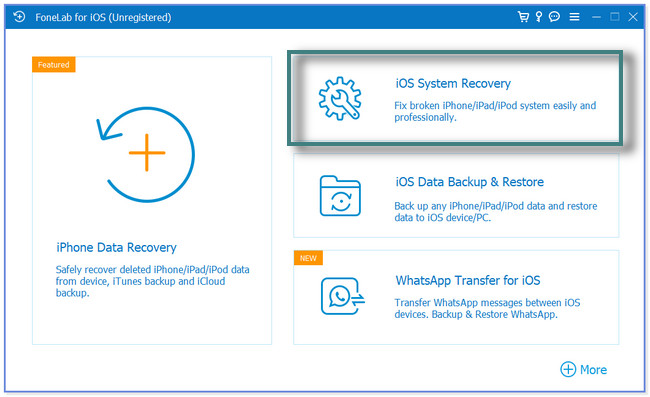
3 lépésVálassza ki a kívánt javítási módot. Ha a Standard mód, akkor egyetlen adatot sem veszít el. De ha kiválasztja a Haladó szint gombot, a szoftver helyreállítási módba helyezi iPhone-ját. Emellett az eszköz is törölje az összes adatot vagy iPhone-ja tartalmát. Kattints a megerősít gombot.
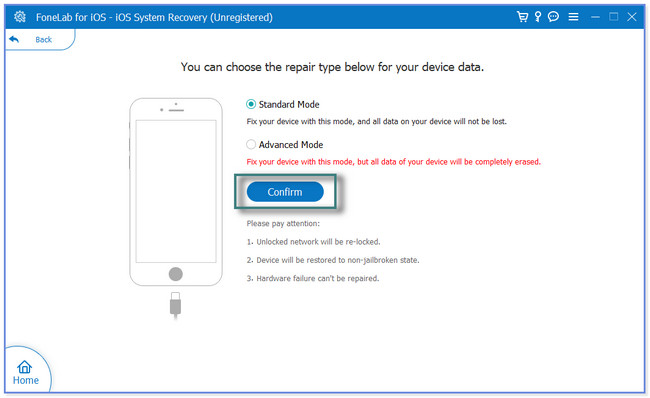
4 lépésCsatlakoztassa az iPhone-t a szoftverhez USB-kábellel. Ezt követően kövesse a képernyőn megjelenő utasításokat. Később kattintson a Optimalizálja or Javítás gomb a javítási folyamat elindításához.
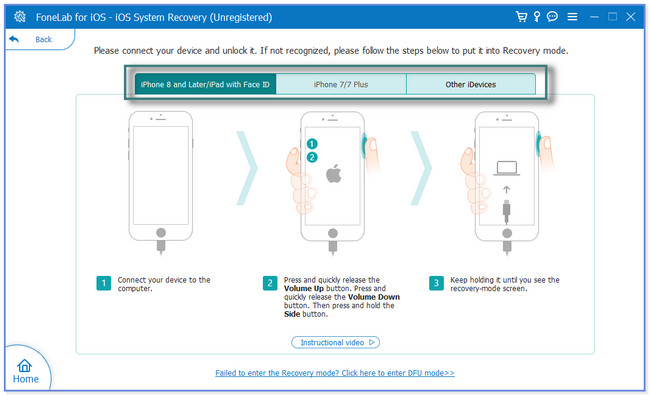
3. rész. GYIK az iPhone Messages alkalmazás összeomlásával kapcsolatban
1. Törölheti és újratelepítheti a Message alkalmazást az iPhone-on?
Néha az emberek újratelepítést alkalmaznak, hogy megakadályozzák vagy kijavítsák egy adott alkalmazás összeomlását. Az iPhone Üzenetek alkalmazása azonban az Apple előre telepített alkalmazása. Nem távolíthatja el vagy törölheti a telefonról.
2. Miért foglalják el a tárhelyet az Üzenetek?
Az iPhone-on lévő Üzenetek alkalmazás tárhelyet foglal, de nem túl sokat. De ez továbbra is az elküldött vagy fogadott fájloktól függ. Túl sok tárhelyet foglal el, amikor hangot, fényképeket, matricákat és különösen videókat küld vagy fogad valakinek. És néha a telefon automatikusan elmenti az említett fájlokat.
A FoneLab lehetővé teszi iPhone / iPad / iPod rögzítését DFU módból, helyreállítási módból, Apple logóból, fejhallgató módból stb. Normál állapotba adatvesztés nélkül.
- Javítsa ki a letiltott iOS-rendszerrel kapcsolatos problémákat.
- Adatok kinyerése letiltott iOS-eszközökről adatvesztés nélkül.
- Ez biztonságos és könnyen használható.
Ez a bejegyzés az iPhone Messages alkalmazás egyszerű hibaelhárítási módjait mutatja be. De van egy támogató és vezető eszköze, amely segít, ha az egyszerű hibaelhárítási lépések nem működnek. Ez FoneLab iOS rendszer-helyreállítás. Több mint 50 kisebb és jelentős problémát képes megoldani iPhone-ján. Töltse le most!
